Kada mijenjate veličinu slike u Photoshopu, postoje zaista dva načina da se to postigne. Možete ili promijeniti veličinu slike ili je možete ponovo reproducirati . Mnogo ljudi koristi izraze veličine i ponovnog oblikovanja kao da znače istu stvar, ali ne. Postoji bitna razlika između to dvoje.
Kao što ćemo vidjeti u ovom vodiču, razliku, koliko god ona bila važna, kontrolira ništa više nego jedna opcija za potvrdu na dnu dijaloškog okvira Veličina slike .
Kao što sam upravo napomenuo, izborom veličine ili ponovnim preslikavanjem vaše slike upravlja se dijaloškim okvirom Veličina slike koji se može naći u izborniku Slika na vrhu zaslona. Razlika između mijenjanja veličine i ponovnog miješanja ima veze s promjenom broja piksela na slici ili ne, ili kako ga Photoshop naziva, mijenjanjem dimenzija piksela slike. Ako broj piksela na slici bude isti i jednostavno mijenjate veličinu na kojoj će se slika ispisati, ili u terminologiji Photoshopa, mijenjajući veličinu dokumenta u dokumentu, to se naziva i promjenom veličine . Ako, s druge strane, fizički mijenjate broj piksela na slici, to se naziva resampling .
Ponovo, samo da se uvjerimo da smo do sada na istoj stranici:
- Promjena veličine slike: Promjena veličine slike koja će se ispisati bez promjene broja piksela na slici.
- Preoblikovanje slike: Promjena broja piksela na slici.
Vidjeti? Već znate dovoljno, tako da sljedeći put kad netko označi promjenu broja piksela na slici kao promjenu veličine slike, možete ih ponosno pogledati u oči i reći: "Mislim da je ono što ste doista htjeli reći tamo, Bob, da ćete ponovo promijeniti sliku, a ne promijeniti joj veličinu. " Pod pretpostavkom, naravno, da se osobi zove Bob. I pod pretpostavkom da ne želiš da ti se Bob više sviđa, jer misliš da sve znaš.
Pogledajmo pobliže razliku između mijenjanja veličine i ponovnog oblikovanja.
Promjena veličine u odnosu na veličinu slike
Prvo, treba nam fotografija. Ovaj će lijepo raditi:
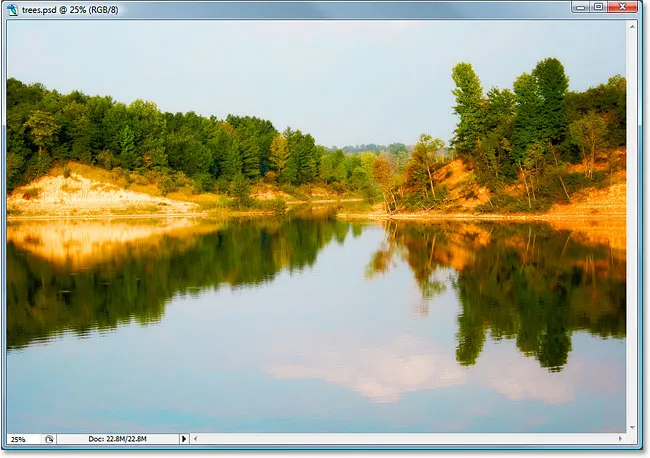
Pogledajmo što dijaloški okvir Veličina slike govori o ovoj slici. Da biste mu pristupili, otvorit ću se izbornik Slika na vrhu zaslona i odabrati veličinu slike :
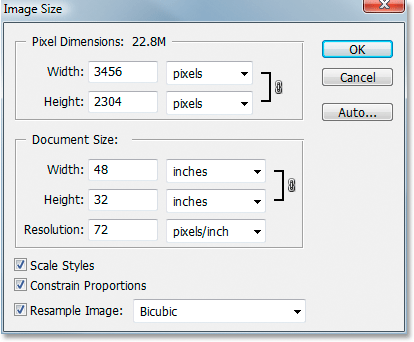
Kao što je prethodno spomenuto u odjeljcima "Rezolucija slike" i "Promjena veličine slike", dijaloški okvir za veličinu slike Photoshopa podijeljen je u dva glavna dijela - odjeljak Dimenzije piksela na vrhu i odjeljak Veličina dokumenta ispod njega. Odjeljak Dimenzije piksela govori nam o širini i visini naše slike u pikselima, a također govori i o veličini naše slike. Odjeljak Veličina dokumenta govori nam koliko će se velika ili mala ispisati na temelju rezolucije slike koju smo također postavili u odjeljku Veličina dokumenta. Odjeljak Dimenzije piksela možete zamisliti kao odjeljak koji želite promijeniti ako radite na slici za web ili je jednostavno prikazati na zaslonu računala, dok se odjeljak Veličina dokumenta koristi kada trebate kontrolirati koliko je velik vaša će se slika ispisati.
Dakle, općenito govoreći:
- Dimenzije piksela = web
- Veličina dokumenta = ispis
Pogledajmo dio Dimenzije piksela u dijaloškom okviru Veličina slike da bismo vidjeli točno koliko je naša slika u pikselima.
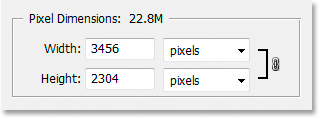
Ovdje možemo vidjeti da je fotografija prilično velika, širine 3456 piksela i visine 2304 piksela. To je sveukupno ukupno 8 milijuna piksela (korištena kamera je 8MP kamera, dakle na fotografiji 8 milijuna piksela), što nam daje puno slika sa kojima radimo u Photoshopu.
Sad pogledajmo odjeljak Veličina dokumenta:
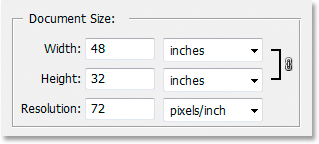
Odjeljak Veličina dokumenta prikazuje nam trenutnu razlučivost ispisa slike koja u ovom slučaju iznosi 72 piksela po inču i pokazuje nam koliko će se slika ispisati pri toj razlučivosti koja će nam 72 piksela po inču dati slika široka 48 inča 32 cm visoka. Ako ste pročitali odjeljak o tome kako razlučivost ispisa utječe na kvalitetu slike, znat ćete da iako ćemo ispisati fotografiju, rezolucija od samo 72 piksela po inču jednostavno nije dovoljno visoka da nam uz ispise pruži bilo gdje u blizini profesionalne kvalitete slike. Za to bismo rješenje trebali promijeniti u barem 240 piksela po inču, dok se 300 piksela po inču smatra profesionalnim standardom ispisa.
Prije nego što nastavimo dalje, u dijaloškom okviru Veličina slike ispod odjeljka Veličina dokumenta nalaze se još tri opcije:
- Stilovi razmjera
- Ograničiti proporcije
- Obnovi sliku
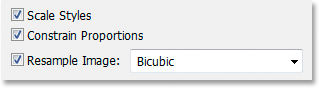
Prva, Stilovi razmjera, odnosi se na slojeve slojeva i na to na koji utječu promjenom veličine ili ponovnim mijenjanjem slike. Zanemarit ćemo tu mogućnost jer nema nikakve veze s ovom temom. Druga opcija, Ograničeni proporcije, koja je omogućena prema zadanim postavkama, povezuje širinu i visinu slike tako da, na primjer, ako promijenite širinu slike, na primjer, Photoshop će automatski promijeniti visinu, i obrnuto, tako da proporcije slike ostaju iste i ne bi se narušavale. To je normalno ono što želite, ali ako iz nekog razloga želite promijeniti širinu i visinu neovisno jedan o drugom, jednostavno poništite potvrdni okvir Constrain Proportions.
Sve-važna opcija "Obnovi sliku"
Konačno, dolazimo do jedne od najvažnijih opcija u dijaloškom okviru Veličina slike, Resample Image . Sjećate se na početku ovog vodiča kada sam rekao da razliku između mijenjanja veličine i ponovnog oblikovanja slike kontrolira ništa više nego jedna opcija potvrdnog okvira? To je to! Ova je opcija koja određuje da li promijenimo veličinu slike ili je ponovo prilagodimo . Opet, mijenjanjem veličine zadržava dimenzije piksela (broj piksela na slici) jednake i jednostavno mijenja veličinu na kojoj će se slika ispisati, dok resampling fizički mijenja broj piksela na slici. Prema zadanim postavkama, potvrđuje se opcija Resample Image, što znači da je dijaloški okvir Image Size sada uglavnom dijaloški okvir Image Resample, iako na vrhu još uvijek piše samo "Size Size".
Da biste bolje razumjeli razliku između onoga što ćemo nazvati verzijom "Promjena veličine slike" i verzije "Resample slike" dijaloškog okvira Veličina slike, evo snimke zaslona kako izgleda dijaloški okvir Veličina slike opcijom "Resample Image". označeno, a ispod nje je snimka zaslona kako izgleda Veličina slike s neprovjerenom "Resample Image":
Prvo, s provjerenom opcijom "Resample Image", kao što je zadana:
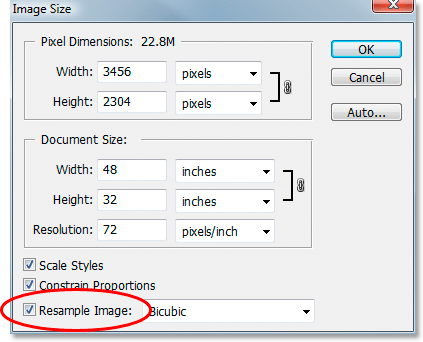
A ovdje je s "Resample Image" neprovjereno:
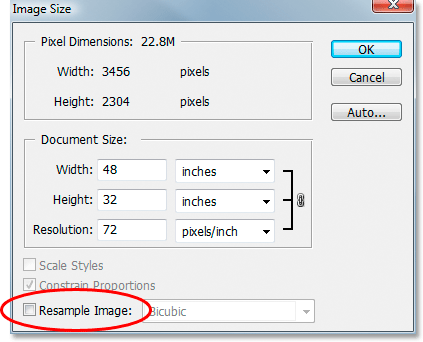
Možete li uočiti razliku? Ako je potvrđena opcija "Resample Image", ako pogledate odjeljak Dimenzije piksela u dijaloškom okviru, vidjet ćete da dok nam Photoshop još govori koliko je piksela na slici za širinu i visinu, više nismo u stanju promijeniti te brojeve. Navedeni su samo radi informacija i sve što u ovom trenutku možemo učiniti je promijeniti koliko će se naša slika ispisati pomoću odjeljka Veličina dokumenta. Ako je potvrđena opcija "Resample Image", dimenzije piksela su prikazane unutar bijelih polja za unos, na koje možemo kliknuti unutar i upisati nove vrijednosti, učinkovito mijenjajući koliko je piksela na slici.
Također primjetite da su opcije Skala i ograničenja proporcija na dnu dijaloškog okvira Veličina slike zasivljene kad nije potvrđena Resample Image:
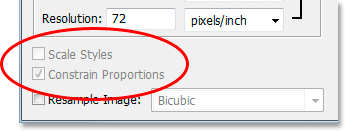
Stilovi skale su zasivljeni jer je bojazan samo kad se mijenja broj piksela na slici. Budući da nemamo mogućnost nepromijenjenog broja piksela na slici s opcijom Resample Image, opcija Scale Styles ne zanima nas niti Photoshop.
Ograničeni razmjeri se isključuju kada opcija Resample Image nije isključena jer fizički više ne možemo mijenjati broj piksela na slici, pa su proporcije slike fiksne. Ako je slika široka 20 piksela i visoka 10 piksela, širina će uvijek biti dvostruko veća od visine, bez obzira koliko veliku ili malu ispisujemo. Ako promijenite vrijednost širine u odjeljku Veličina dokumenta, promijenit će se i visina i vrijednost rezolucije. Promijenite vrijednost visine, a vrijednosti širine i razlučivosti promijenit će se. Promijenite vrijednost razlučivosti, a pogodili ste, vrijednosti širine i visine promijenit će se. Sve što sada možemo učiniti je promijeniti koliko će se velika ili mala slika ispisati, bilo unosom novih vrijednosti veličine dokumenta ili promjenom rezolucije. Opet, baš kao što je slučaj s opcijom Scale Styles, opcija Constrain Proportions ne zanima nas niti Photoshop kada mijenjamo veličinu ispisa slike.
Opcije interpolacije slike prilikom ponovnog premještanja slika
Konačno, postoji još jedna opcija koja je zasivljena s Resample Image bez provjere, a to je padajući okvir desno od opcije Resample Image:
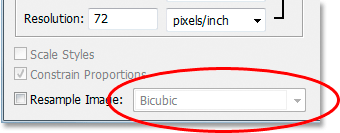
U ovom padajućem okviru možete odabrati između Photoshopovih "algoritama interpolacije". To je fantastična fraza za ono što u stvari znači kako Photoshop rukuje bacajući piksele kada ponovno oblikujete sliku u manju veličinu i kako rukuje dodavanjem piksela kada ponovno oblikujete sliku u veću veličinu. Kao i za Photoshop CS2, postoje tri glavne opcije za odabir - Bicubic, Bicubic Sharper i Bicubic Smoother i kada znate koja opcija može donijeti veliku razliku u kvaliteti slike. Mi ćemo razmotriti razlike među njima detaljno u drugom udžbeniku, ali za sada je ovdje opće pravilo:
- Bicubic Sharper: Ovu opciju upotrebljavajte kada ponovo premještate sliku na slike za najbolju kvalitetu slike
- Bicubic Smoother: Ovu opciju upotrebljavajte kada ponovo premještate sliku radi najbolje kvalitete
- Bicubic: Uopće se ne koristi puno sada kada su dostupni Bicubic Sharper i Bicubic Smoother
Opet su ove mogućnosti ovdje sive, jer se primjenjuju samo na slike koje se ponovo uzorkuju. Ako sve što radite mijenjate koliko će se velika ili mala slika ispisati na papiru, ove se mogućnosti ne primjenjuju.
Sažetak
- Promjena veličine slike zadržava isti broj piksela na vašoj slici i utječe samo na to koliko će se vaša slika ispisati (Veličina dokumenta).
- Preoblikovanje slike fizički mijenja broj piksela na slici (Dimenzije piksela).
- Opcija Resample Image (Prilagodi sliku) na dnu dijaloškog okvira Image Image (Kontrola veličine slike) kontrolira da li mijenjate veličinu ili ponovo mijenjate sliku.
- Ako je potvrđena Resample Image, ponovno reproducirate sliku. Ako to ne bude kontrolirano, jednostavno mijenjate veličinu slike.
- Preoblikovanje slika promjenom vrijednosti širine i visine u odjeljku Dimenzije piksela u dijaloškom okviru Veličina slike prvenstveno se koristi prilikom optimizacije slika za web.
- Promjena veličine slike promjenom vrijednosti širine, visine i / ili razlučivosti u odjeljku Veličina dokumenta u dijaloškom okviru Veličina slike koristi se za ispis.
I tu ga imamo!